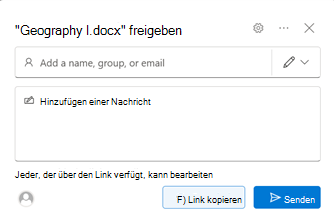Dateien für meine Teammitglieder freigeben

Manchmal möchten Sie eine Datei, an der Sie gearbeitet haben, mit Mitgliedern Ihres Teams oder sogar mit jemandem außerhalb Ihres Unternehmens teilen. OneDrive erleichtert das Freigeben und Zusammenarbeiten und steuert gleichzeitig, wer auf Ihre Dateien zugreifen oder diese bearbeiten kann.
Was werde ich lernen?
-
Verwenden von OneDrive zum Speichern und Freigeben von Dateien
Was benötige ich?
-
Microsoft OneDrive
-
5 Minuten
-
Wechseln Sie zur OneDrive-Website , und melden Sie sich mit Ihrem Geschäftskonto an.
-
Wählen Sie die Datei oder den Ordner aus, die Bzw. den Sie freigeben möchten.
-
Wählen Sie oben auf der Seite Teilen
-
Wählen Sie Link kopieren aus, um den Link zu kopieren und wie gewünscht freizugeben, z. B. in einer E-Mail, einem Dokument oder einer Teams-Nachricht.
-
Um die Linkberechtigungen zu ändern, wählen Sie Linkeinstellungen aus:
Hinweis
Wenn eine Freigabeoption abgeblendet wurde, haben Ihre Geschäftsadministratoren sie möglicherweise eingeschränkt. Sie können beispielsweise die OptionJederdeaktivieren, um zu verhindern, dass verwendbare Links an andere Personen außerhalb Ihrer Organisation weitergeleitet werden.
-
Jeder ermöglicht den Zugriff für jeden, der diesen Link erhält, ganz gleich, ob er diesen Link direkt von Ihnen erhält oder er von einer anderen Person weitergeleitet wurde. Dies kann auch Personen von außerhalb Ihrer Organisation einschließen.
-
Personen in <Ihre Organisation> mit dem Link gibt jedem in Ihrer Organisation, der den Link hat, Zugriff auf die Datei, unabhängig davon, ob er ihn direkt von Ihnen erhält oder von jemand anderem weitergeleitet wurde.
-
Personen mit bestehendem Zugriff können von Personen verwendet werden, die bereits Zugriff auf das Dokument oder den Ordner haben. Es werden keine Berechtigungen geändert. Verwenden Sie diese Einstellung, wenn Sie jemandem einen Link senden möchten, der bereits Zugriff hat.
-
Bestimmte Personen gewährt nur den angegebenen Personen Zugang, obwohl andere Personen möglicherweise bereits Zugriff haben. Wenn Personen die Freigabeeinladung weiterleiten, können nur Personen, die bereits Zugriff auf das Element haben, den Link nutzen.
Hinweis
Um den Zugriff nachzuverfolgen und die Sicherheit zu gewährleisten, können Sie die Daten nur an Personen weitergeben, die zu Ihrem Unternehmen gehören oder ein Microsoft-Konto besitzen.
-
-
Unter Andere Einstellungenkönnen Sie eine der folgenden Optionen festlegen:
-
Bearbeiten zulassen ermöglicht es Benutzern, die Dateien oder Ordner zu bearbeiten, auf die sie Zugriff haben. Wenn Sie einen Ordner freigeben, können Personen mit Bearbeitungsrechten alle Elemente in dem Ordner, auf den sie Zugriff haben, kopieren, verschieben, bearbeiten, umbenennen, freigeben und löschen. Wenn Sie dieses Kontrollkästchen deaktivieren, können Benutzer Ihre Elemente anzeigen, kopieren oder herunterladen, ohne sich anzumelden. Der Link kann von ihnen auch an andere Personen weitergeleitet werden. Sie können jedoch keine Änderungen an der Version auf Ihrem OneDrivevornehmen.
Hinweise
-
Bearbeiten zulassen ist standardmäßig aktiviert.
-
Sie können auf dem vorherigen Bildschirm auch Bearbeitungsberechtigungen festlegen, indem Sie auf das Stiftsymbol rechts neben den Namen klicken, für die Sie die Datei freigeben möchten.
-
-
Download blockieren verhindert, dass Personen die Datei oder Ordner herunterladen, auf die sie Zugriff haben. Wenn Sie dieses Kontrollkästchen deaktivieren, können Benutzer die Dateien auf ihre Geräte herunterladen.
-
Wenn Sie ein Ablaufdatum festlegen, können Sie ein Datum für den Ablauf des Links festlegen. Nach dem von Ihnen festgelegten Datum funktioniert der Link nicht mehr und Sie müssen einen neuen Link für Benutzer erstellen, die Zugriff auf Ihre Datei oder Ihren Ordner benötigen.
-
Mit Kennwort festlegen können Sie ein Kennwort für den Zugriff auf die Datei festlegen. Wenn ein Benutzer auf den Link klickt, wird er aufgefordert, ein Passwort einzugeben, bevor er auf die Datei zugreifen kann. Sie müssen dieses Passwort separat für alle Personen angeben, für die Sie die Datei freigeben möchten.
-
Beim Öffnen im Überprüfungsmodus können nur Kommentare und Vorschläge zu der Datei abgegeben werden.
Hinweise
-
Nur Word-Dokumente/-Dateien verfügen über diese Berechtigungsoption.
-
Wenn jemand bereits über Bearbeitungsberechtigungen für das Dokument verfügt, verhindert das Auswählen vonNur im Überprüfungsmodus öffnennicht, dass er Änderungen vornimmt. Für sie wird das Dokument im Bearbeitungsmodus geöffnet.
-
-
-
Nachdem Sie alle Ihre Linkeinstellungen und -berechtigungen festgelegt haben, wählen Sie Anwendenaus.
-
Jetzt können Sie Ihre Datei freigeben oder den Link kopieren.
Wenn Sie bereits eine Datei in einer Microsoft 365-App wie Word oder PowerPoint geöffnet haben, können Sie problemlos freigeben, ohne die Datei zu schließen oder die App zu verlassen.
-
Wählen Sie in der oberen rechten Ecke der App Freigeben aus.
-
Wenn Sie einen Link wünschen, können Sie in eine E-Mail, SMS oder einen anderen Speicherort einfügen und Link kopieren auswählen. Wählen Sie andernfalls erneut Freigeben aus.
-
Bestätigen Sie im Dialogfeld Freigeben die Berechtigungen, die die andere Person haben soll, geben Sie ihren Namen oder ihre E-Mail-Adresse ein, und geben Sie eine kurze Nachricht ein, in der Sie erklären, was die Datei ist und warum Sie sie für sie freigeben.
-
Wählen Sie Senden aus.
Tipp
Das Hinzufügen einer Nachricht, die erklärt, was die Datei ist und warum Sie sie freigeben, hilft der anderen Person, einen Kontext darüber zu haben, was Sie mit der Datei erwarten, und macht es weniger wahrscheinlich, dass sie die Datei als Phishing oder Schadsoftware betrachten.